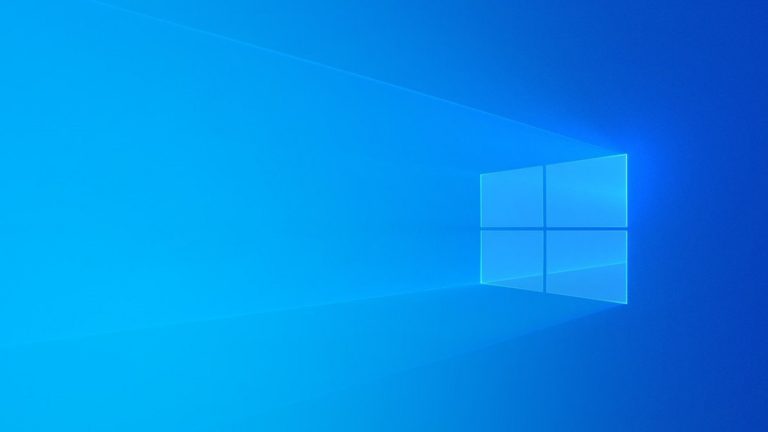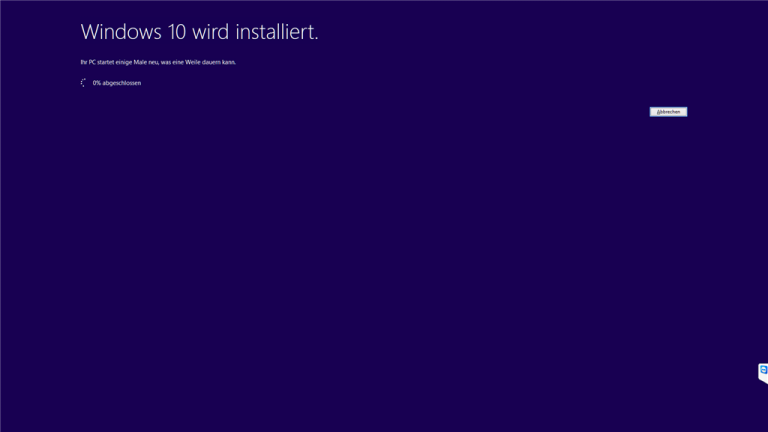Es gibt wohl kaum etwas Frustrierenderes, als wenn man voller Vorfreude ein neues Windows-System installieren oder ein bestehendes neu aufsetzen möchte und das Setup plötzlich mit einer nichtssagenden Fehlermeldung stoppt. Der Bildschirm friert ein, es erscheint ein „Windows konnte nicht installiert werden“-Hinweis, oder das System startet einfach nicht vom Installationsmedium. Panik macht sich breit, die Nerven liegen blank. Aber keine Sorge, Sie sind nicht allein! In den meisten Fällen steckt kein gravierender Defekt hinter dem Problem, sondern eine leicht zu behebende Ursache.
Dieser umfassende Leitfaden führt Sie Schritt für Schritt durch die häufigsten Fehlerquellen und deren Lösungen, damit Ihre Windows-Installation endlich gelingt. Atmen Sie tief durch, holen Sie sich einen Kaffee und lassen Sie uns das Problem gemeinsam angehen!
### 1. Die Basis-Checks: Bevor Sie ins Schwitzen kommen
Bevor wir uns in komplexe BIOS/UEFI-Einstellungen oder Kommandozeilen-Befehle vertiefen, beginnen wir mit den einfachsten, aber oft übersehenen Prüfungen. Diese kleinen Dinge können erstaunlich oft die Ursache des Problems sein.
#### A. Das Installationsmedium unter der Lupe
Ist Ihr USB-Stick oder Ihre DVD in Ordnung? Ein fehlerhaftes Installationsmedium ist eine der häufigsten Ursachen für einen Installationsabbruch.
* **Physischer Zustand:** Ist die DVD zerkratzt oder der USB-Stick beschädigt? Versuchen Sie, ihn an einem anderen Computer zu lesen.
* **Korruption:** Selbst wenn das Medium lesbar ist, können die darauf befindlichen Daten korrupt sein. Erstellen Sie das Installationsmedium am besten neu. Nutzen Sie dafür das offizielle **Microsoft Media Creation Tool** für Windows 10 oder 11. Für fortgeschrittenere Optionen, insbesondere wenn Sie zwischen MBR und GPT wählen müssen, ist **Rufus** eine hervorragende Alternative.
#### B. Die Integrität der ISO-Datei prüfen
Haben Sie die Windows-ISO-Datei manuell heruntergeladen? Stellen Sie sicher, dass der Download vollständig und fehlerfrei war. Manchmal bricht ein Download ab oder wird beschädigt, was zu einer unvollständigen oder fehlerhaften Installation führt. Überprüfen Sie die MD5- oder SHA-Prüfsumme der heruntergeladenen Datei und vergleichen Sie diese mit den offiziellen Angaben von Microsoft (falls verfügbar).
#### C. Peripheriegeräte abziehen
Manche externen Geräte können Konflikte verursachen. Trennen Sie *alle* unnötigen Peripheriegeräte vom PC, bevor Sie mit der Installation beginnen. Dazu gehören Drucker, externe Festplatten, USB-Hubs, ungenutzte USB-Sticks, zusätzliche Bildschirme (wenn nicht der Hauptbildschirm) und andere USB-Geräte, die nicht Maus oder Tastatur sind. Oft sind es die kleinen Dinge, die große Probleme verursachen.
#### D. Stabile Stromversorgung sicherstellen
Ein plötzlicher Stromausfall während der Installation kann nicht nur die Installation selbst, sondern auch Ihre Hardware beschädigen. Stellen Sie sicher, dass Ihr Computer an einer stabilen Stromquelle angeschlossen ist. Bei Laptops sollte der Akku voll geladen sein und das Netzteil angeschlossen bleiben.
### 2. BIOS/UEFI-Einstellungen: Das Herzstück Ihres Systems
Das BIOS (Basic Input/Output System) oder sein moderner Nachfolger, das UEFI (Unified Extensible Firmware Interface), ist die erste Software, die beim Start Ihres Computers geladen wird. Falsche Einstellungen hier sind eine sehr häufige Ursache für Installationsfehler.
#### A. Zugang zum BIOS/UEFI
Um ins BIOS/UEFI zu gelangen, müssen Sie direkt nach dem Einschalten des Computers eine bestimmte Taste drücken. Diese variiert je nach Hersteller:
* **Dell, HP, Acer, Lenovo:** Oft `F2` oder `Entf` (Delete).
* **ASUS:** `Entf` oder `F2`.
* **MSI, Gigabyte:** `Entf`.
* Andere Tasten können `F1`, `F10` oder `F12` sein. Achten Sie auf eine kurze Einblendung beim Startbildschirm, die Ihnen die richtige Taste anzeigt.
#### B. Boot-Reihenfolge (Boot Order)
Stellen Sie sicher, dass Ihr Computer zuerst versucht, vom Installationsmedium zu booten. Navigieren Sie im BIOS/UEFI zum Bereich „Boot Options” oder „Boot Order” und verschieben Sie Ihr USB-Laufwerk oder DVD-Laufwerk an die erste Stelle der Boot-Priorität. Speichern Sie die Änderungen und verlassen Sie das BIOS/UEFI.
#### C. SATA-Modus: AHCI ist der Weg
In älteren BIOS-Versionen oder bestimmten Mainboards finden Sie unter „Advanced” oder „Integrated Peripherals” eine Einstellung für den SATA-Modus. Dieser sollte unbedingt auf **AHCI** (Advanced Host Controller Interface) eingestellt sein. Der ältere IDE-Modus ist inkompatibel mit modernen Windows-Installationen und kann dazu führen, dass die Festplatte nicht erkannt wird. Stellen Sie sicher, dass dies *vor* der Installation auf AHCI umgestellt ist, da eine Änderung danach zu einem Bluescreen führen kann.
#### D. Secure Boot und CSM (Compatibility Support Module): Ein heikles Duo
Diese Einstellungen sind besonders wichtig und oft die Ursache für Verwirrung:
* **Secure Boot:** Dies ist eine Sicherheitsfunktion von UEFI, die verhindern soll, dass nicht autorisierte Betriebssysteme (z.B. Malware) vor dem Booten des Betriebssystems gestartet werden. Wenn Sie im **UEFI-Modus** installieren und eine GPT-Partitionstabelle verwenden, sollte Secure Boot normalerweise aktiviert sein. Wenn Sie jedoch Probleme haben oder versuchen, Windows im **Legacy-Modus** (BIOS-Modus) auf einer MBR-Festplatte zu installieren, müssen Sie Secure Boot oft *deaktivieren*.
* **CSM (Compatibility Support Module) / Legacy Mode:** Dieses Modul ermöglicht es UEFI-Systemen, mit älteren Betriebssystemen oder Boot-Medien zu arbeiten, die für das Legacy-BIOS entwickelt wurden. Wenn Sie versuchen, Windows im Legacy-Modus zu installieren (was eine MBR-Partitionstabelle erfordert), muss CSM aktiviert sein. Wenn Sie im UEFI-Modus installieren, sollte CSM deaktiviert sein.
**Merke:** Die Wahl zwischen UEFI/Secure Boot (mit GPT) und Legacy/CSM (mit MBR) muss konsistent sein. Wenn Ihr Installationsmedium im UEFI-Modus erstellt wurde, sollte das System im UEFI-Modus booten und umgekehrt.
#### E. Fast Boot / Schnellstart deaktivieren
Diese Funktion, die den Startvorgang beschleunigen soll, kann manchmal dazu führen, dass Hardware nicht korrekt initialisiert wird. Deaktivieren Sie „Fast Boot” (manchmal auch „Quick Boot” oder „Schnellstart” genannt) im BIOS/UEFI, um mögliche Konflikte zu vermeiden.
### 3. Die Festplatte/SSD: Das Fundament der Installation
Oft liegt das Problem nicht am Installationsmedium oder den BIOS-Einstellungen, sondern an der Ziel-Festplatte oder SSD selbst.
#### A. Die Festplatte ist nicht sichtbar oder meldet Fehler
Wenn die Installation meldet, dass keine geeignete Festplatte gefunden wurde oder ein Fehler beim Partitionieren auftritt, ist das ein starkes Indiz für ein Festplattenproblem.
* **Zugriff auf die Eingabeaufforderung im Windows Setup:** Drücken Sie während der Installation `Shift + F10` (manchmal auch `Fn + Shift + F10`), um die Eingabeaufforderung zu öffnen. Dies ist Ihr Werkzeugkasten für die Festplattenverwaltung.
* **Diskpart nutzen:** Dieses Kommandozeilen-Tool ist extrem mächtig und kann Ihre Festplatte vorbereiten oder reinigen.
1. Geben Sie `diskpart` ein und drücken Sie Enter.
2. Geben Sie `list disk` ein, um alle erkannten Festplatten anzuzeigen. Merken Sie sich die Nummer Ihrer Zielfestplatte (z.B. `Disk 0`).
3. Geben Sie `select disk X` ein (ersetzen Sie X durch die Nummer Ihrer Festplatte, z.B. `select disk 0`).
4. **ACHTUNG: Der nächste Befehl löscht ALLE DATEN auf der ausgewählten Festplatte! Sichern Sie wichtige Daten vorher!** Geben Sie `clean` ein. Dieser Befehl löscht alle Partitionen und Signaturen von der Festplatte.
5. Jetzt müssen Sie die **Partitionstabelle** einrichten:
* Für **UEFI-Installationen (empfohlen für moderne Systeme):** Geben Sie `convert gpt` ein.
* Für **Legacy-BIOS-Installationen (nur bei älteren Systemen notwendig):** Geben Sie `convert mbr` ein.
6. Geben Sie `create partition primary` ein, um eine primäre Partition zu erstellen.
7. Geben Sie `format fs=ntfs quick` ein, um die Partition schnell als NTFS zu formatieren.
8. Geben Sie `assign letter=C` ein, um einen Laufwerksbuchstaben zuzuweisen.
9. Geben Sie `exit` ein, um Diskpart zu verlassen, und dann noch einmal `exit`, um die Eingabeaufforderung zu schließen.
Versuchen Sie nun, die Installation fortzusetzen. Die Festplatte sollte jetzt erkannt werden und die Erstellung der Systempartitionen ermöglichen.
#### B. Was ist MBR und GPT?
Diese Begriffe beziehen sich auf die Art und Weise, wie die Partitionstabelle auf einer Festplatte organisiert ist:
* **MBR (Master Boot Record):** Älter, unterstützt Festplatten bis 2 TB und maximal vier primäre Partitionen. Wird typischerweise mit Legacy-BIOS-Systemen verwendet.
* **GPT (GUID Partition Table):** Moderner, unterstützt Festplatten größer als 2 TB und eine nahezu unbegrenzte Anzahl von Partitionen. Erforderlich für UEFI-Installationen und die Nutzung von Secure Boot.
Es ist entscheidend, dass der Partitionstyp Ihrer Festplatte zum Boot-Modus (UEFI oder Legacy) im BIOS/UEFI passt!
#### C. Fehlende Treiber für NVMe-SSDs
Bei der Installation von Windows 7 oder älteren Windows 10-Versionen auf einer NVMe-SSD kann es vorkommen, dass die Festplatte nicht erkannt wird, weil der Installer die benötigten Treiber nicht enthält.
* **Lösung:** Laden Sie die entsprechenden Treiber (NVMe-Controller-Treiber) von der Webseite Ihres Mainboard-Herstellers oder des SSD-Herstellers herunter. Entpacken Sie diese auf einen separaten USB-Stick.
* **Im Setup:** Wenn Sie im Windows Setup die Festplattenauswahl sehen, klicken Sie auf „Treiber laden” (Load Driver), navigieren Sie zum USB-Stick mit den Treibern und installieren Sie diese. Danach sollte Ihre NVMe-SSD sichtbar sein.
#### D. Festplatte defekt?
Manchmal ist die Festplatte oder SSD tatsächlich defekt. Anzeichen dafür sind extrem langsame Zugriffszeiten, laute Klickgeräusche (bei HDDs) oder wiederholte Installationsfehler an derselben Stelle. Mit Tools wie CrystalDiskInfo (nicht direkt im Setup nutzbar, aber zur Vorab-Diagnose) können Sie den Gesundheitszustand Ihrer Festplatte prüfen. Wenn die Diagnose „Schlecht” oder „Vorsicht” anzeigt, ist ein Austausch des Speichermediums wahrscheinlich unumgänglich.
### 4. Arbeitsspeicher (RAM): Der vergessene Übeltäter
Fehlerhafter RAM (Arbeitsspeicher) kann zu unzähligen Problemen führen, einschließlich Abstürzen während der Windows-Installation.
#### A. RAM neu einsetzen
Schalten Sie den PC aus, trennen Sie ihn vom Strom. Öffnen Sie das Gehäuse und drücken Sie alle RAM-Riegel fest in ihre Steckplätze. Manchmal lösen sie sich leicht.
#### B. Einzelne RAM-Riegel testen
Wenn Sie mehrere RAM-Riegel haben, versuchen Sie, die Installation mit nur einem Riegel durchzuführen. Wenn es funktioniert, testen Sie die anderen Riegel einzeln, um den fehlerhaften zu identifizieren.
#### C. MemTest86
Für eine gründliche Diagnose von RAM-Problemen können Sie ein Tool wie MemTest86 verwenden. Laden Sie es herunter, erstellen Sie einen bootfähigen USB-Stick und lassen Sie den Test mehrere Stunden laufen. Es identifiziert zuverlässig defekte Speichermodule.
### 5. Das Installationsmedium neu erstellen: Die letzte Hoffnung
Wenn alle Stricke reißen, ist das erneute und korrekte Erstellen des Installationsmediums oft die Lösung.
* **Microsoft Media Creation Tool:** Dies ist die einfachste Methode, um einen bootfähigen USB-Stick mit der neuesten Windows-Version zu erstellen. Das Tool kümmert sich um alle notwendigen Schritte und ist die bevorzugte Wahl für die meisten Benutzer.
* **Rufus:** Dieses Drittanbieter-Tool bietet mehr Kontrolle. Es ist besonders nützlich, wenn Sie die genaue Partitionstabelle (MBR oder GPT) und den Boot-Modus (UEFI/Legacy) des Zielsystems festlegen müssen. Wenn Sie Probleme mit der Erkennung der Festplatte hatten, versuchen Sie, das Medium mit Rufus und den entsprechenden Einstellungen neu zu erstellen (z.B. GPT für UEFI-Systeme).
### 6. Fortgeschrittene Schritte und letzte Auswege
Sollten die oben genannten Schritte nicht zum Erfolg geführt haben, gibt es noch ein paar weitere Optionen:
#### A. Eine andere Windows-Version versuchen
Manchmal kann es bei bestimmten Hardware-Konfigurationen zu Problemen mit einer spezifischen Windows-Version kommen. Versuchen Sie, eine leicht ältere oder neuere Version von Windows 10/11 zu installieren, um zu sehen, ob das Problem dort behoben ist.
#### B. Hardware-Kompatibilität prüfen
Obwohl selten bei Standard-PCs, kann es vorkommen, dass bestimmte Hardware-Komponenten (z.B. exotische RAID-Controller oder sehr alte Mainboards) nicht vollständig mit der neuesten Windows-Version kompatibel sind. Überprüfen Sie die Hersteller-Webseiten für Kompatibilitätshinweise oder spezielle Treiber.
#### C. Professionelle Hilfe in Anspruch nehmen
Wenn Sie nach all diesen Schritten immer noch keine Lösung finden, ist es möglicherweise an der Zeit, einen erfahrenen Techniker oder einen Computerservice zu konsultieren. Es könnte ein tieferliegendes Hardwareproblem vorliegen, das spezielle Diagnosewerkzeuge erfordert.
### Prävention ist alles: Tipps für die Zukunft
1. **Regelmäßige Backups:** Sichern Sie Ihre wichtigen Daten regelmäßig, bevor Sie größere Systemänderungen vornehmen.
2. **Offizielle Quellen:** Laden Sie Windows-ISOs und Treiber immer von offiziellen Microsoft-Seiten oder den Webseiten der Hardware-Hersteller herunter.
3. **Hardware-Tests:** Wenn Sie vermuten, dass ein Hardwareproblem vorliegt, führen Sie vor der Installation einen vollständigen System-Check durch.
### Fazit
Ein fehlgeschlagener Windows-Installationsfehler ist zweifellos ärgerlich, aber in den meisten Fällen lösbar. Mit Geduld und dem systematischen Vorgehen aus diesem Leitfaden können Sie die häufigsten Probleme identifizieren und beheben. Denken Sie daran: Die meisten Fehler sind entweder auf ein fehlerhaftes Installationsmedium, falsche BIOS/UEFI-Einstellungen oder ein Problem mit der Festplatte zurückzuführen. Gehen Sie die Schritte nacheinander durch, und bald werden Sie Ihr frisch installiertes Windows-System genießen können! Geben Sie nicht auf – Sie schaffen das!